LINE NFTを実際に購入する手順
※本ページはプロモーションが含まれています
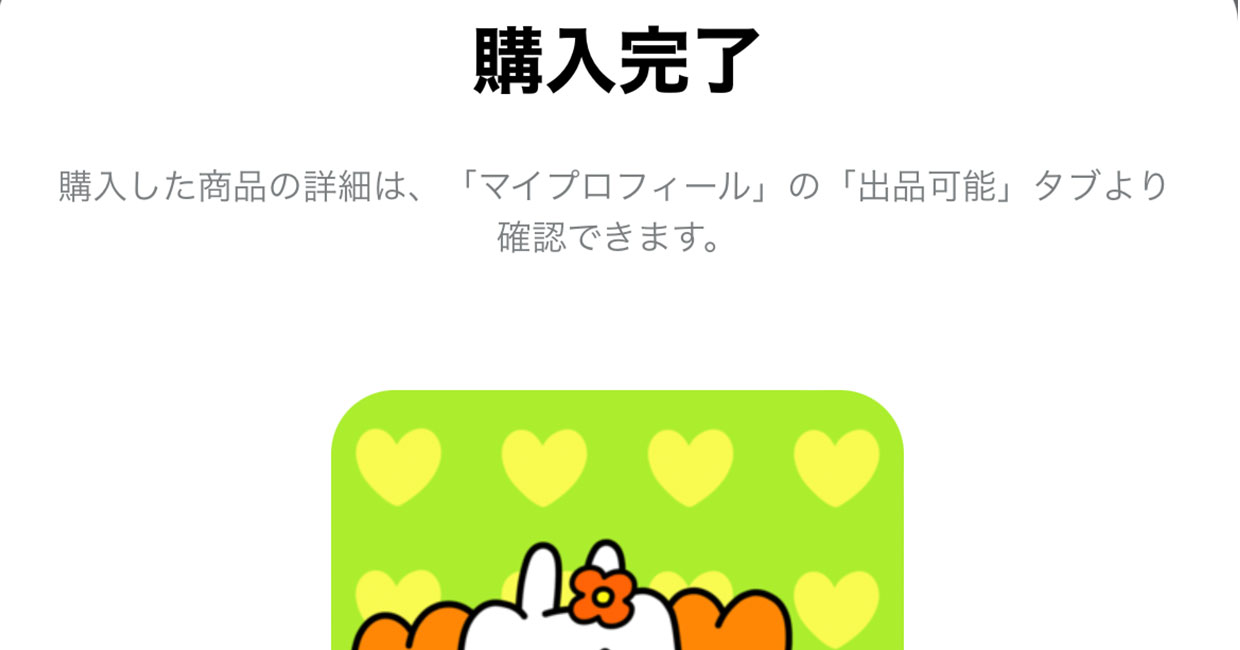
NFTが流行っているのでなにか買ってみたいと思っていたのですが、OPEN SEAなど仮想通貨経由で購入すると、購入時の利益確定処理や税金に関する処理がめんどくさく、明確な情報が無いので手が出せないでいました。
仮想通貨でNFTを購入する時、決済する仮想通貨を購入した金額と購入したNFTに使った仮想通貨の、差額の利益を確定申告する必要がありますからね。
そんな時、LINE NFTが2022年4月13日にスタートし、LINE Pay経由で日本円で購入できるようになりました。
日本円で決済するなら、購入金額は明確だし、売却したときの利益計算も簡単です。
こういう新しい技術は、勉強するより実際に買ってみたほうが理解度が上がるので、実際に買ってみました。
LINE NFTで、NFTを購入する手順を紹介します。
LINE NFTを購入する準備
LINE NFTを購入するには、
- LINEアカウント
- LINE Payの登録
- LINE NFTアカウントの作成
が必要になります。
アカウントの作成方法は別記事にまとめていますので、参考にしてみてください。
LINE NFTを購入する手順
iPhoneのSafariなどのブラウザで「LINE NFT」にアクセスし、右上の「三」をタップ。
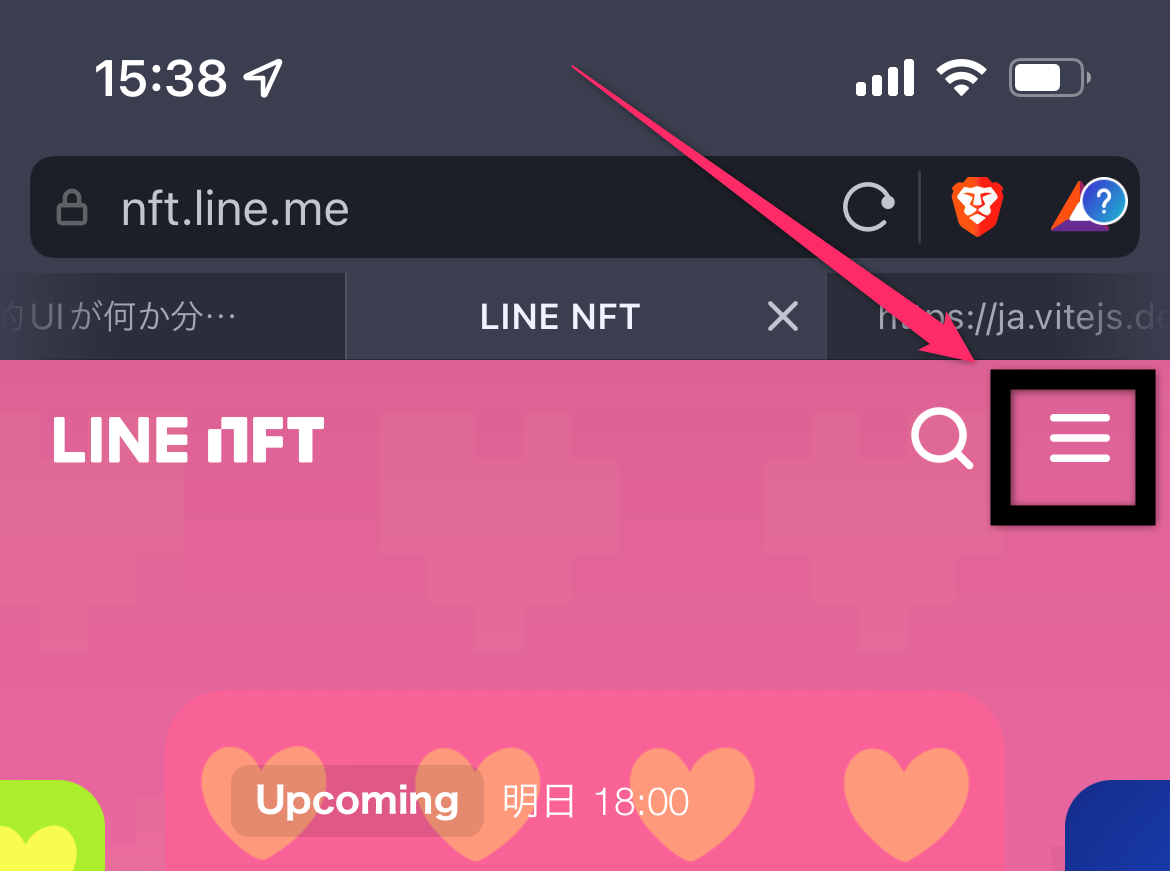
「ログイン」をタップ。
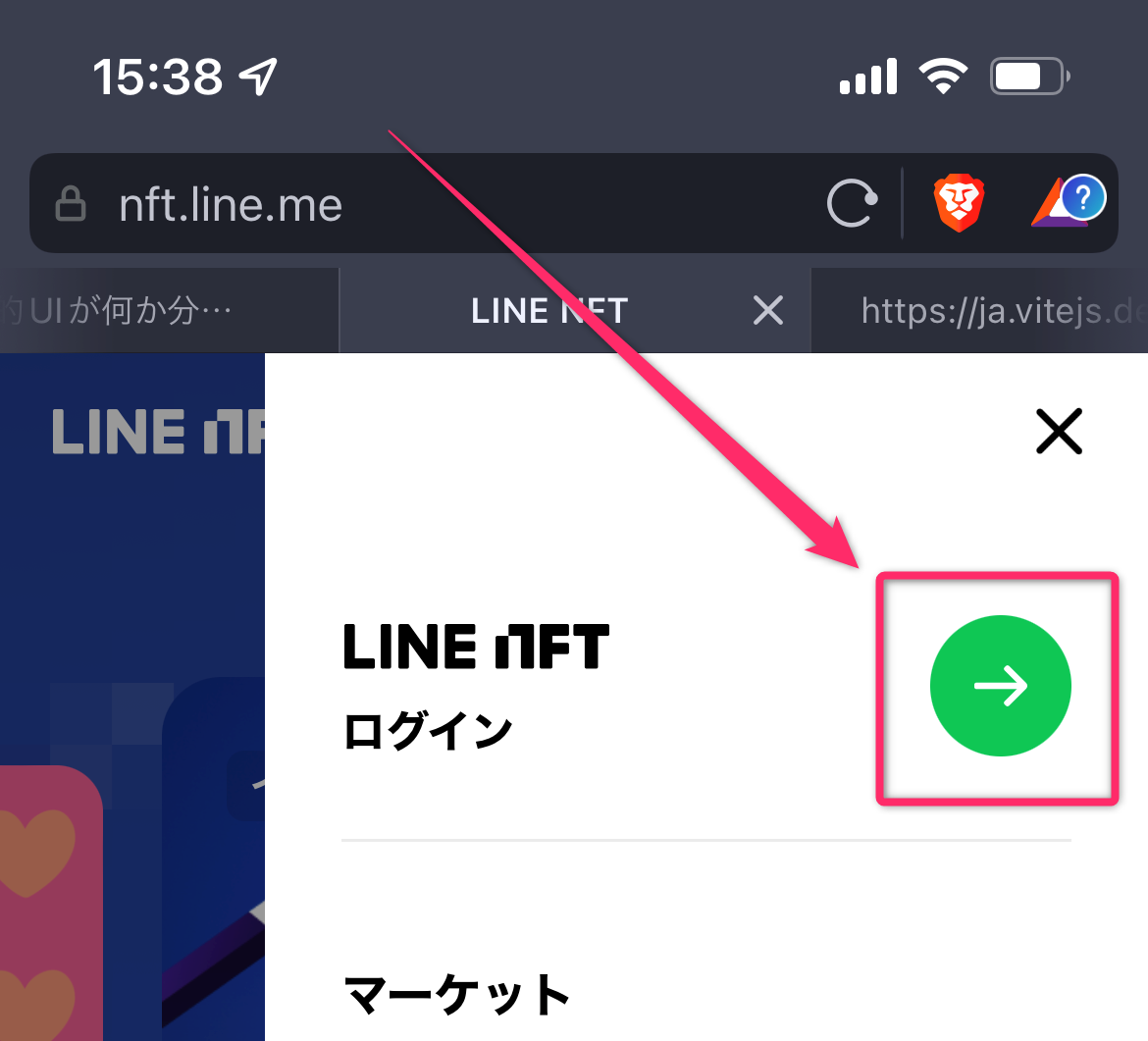
LIEN NFTアカウントを作成していたら「ログイン」をタップするだけでログインが完了します。
再び右上の「三」をタップ。
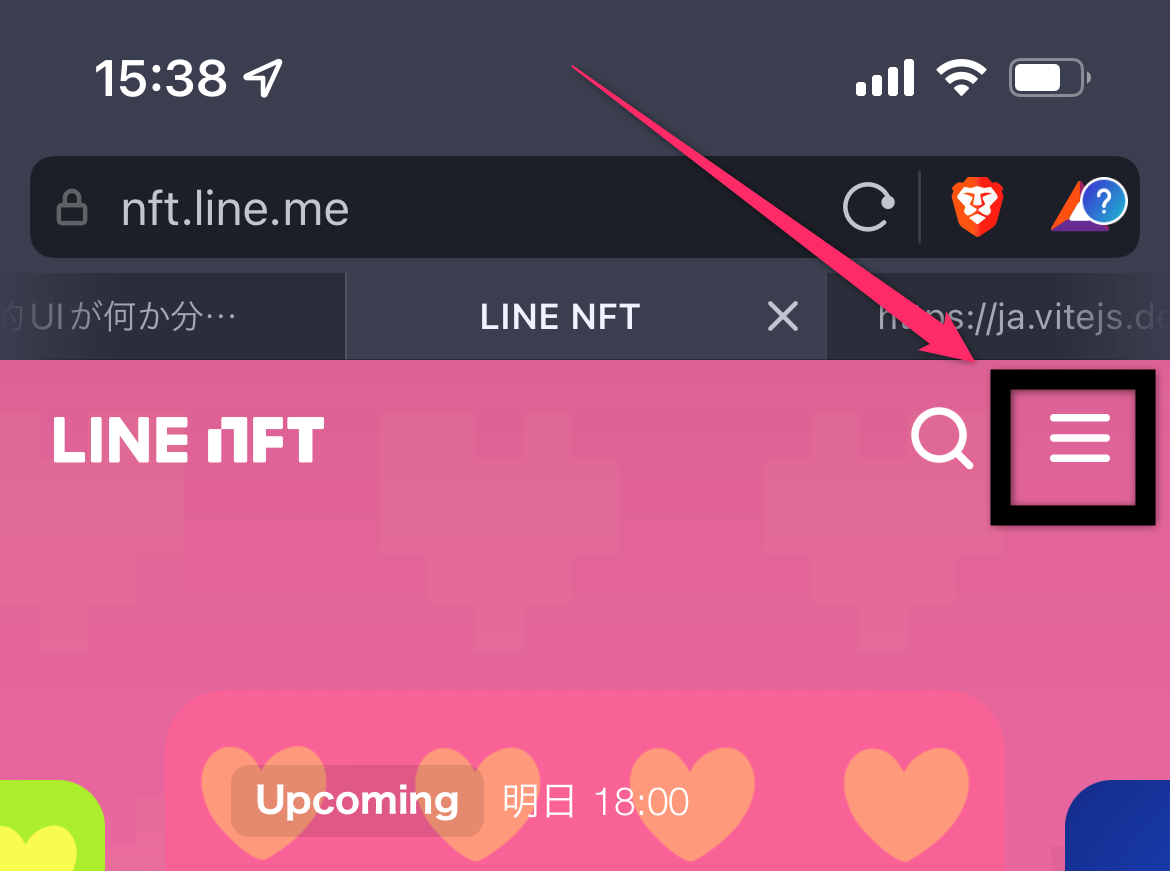
「マーケット」や「ストア」から購入したいNFTを探します。
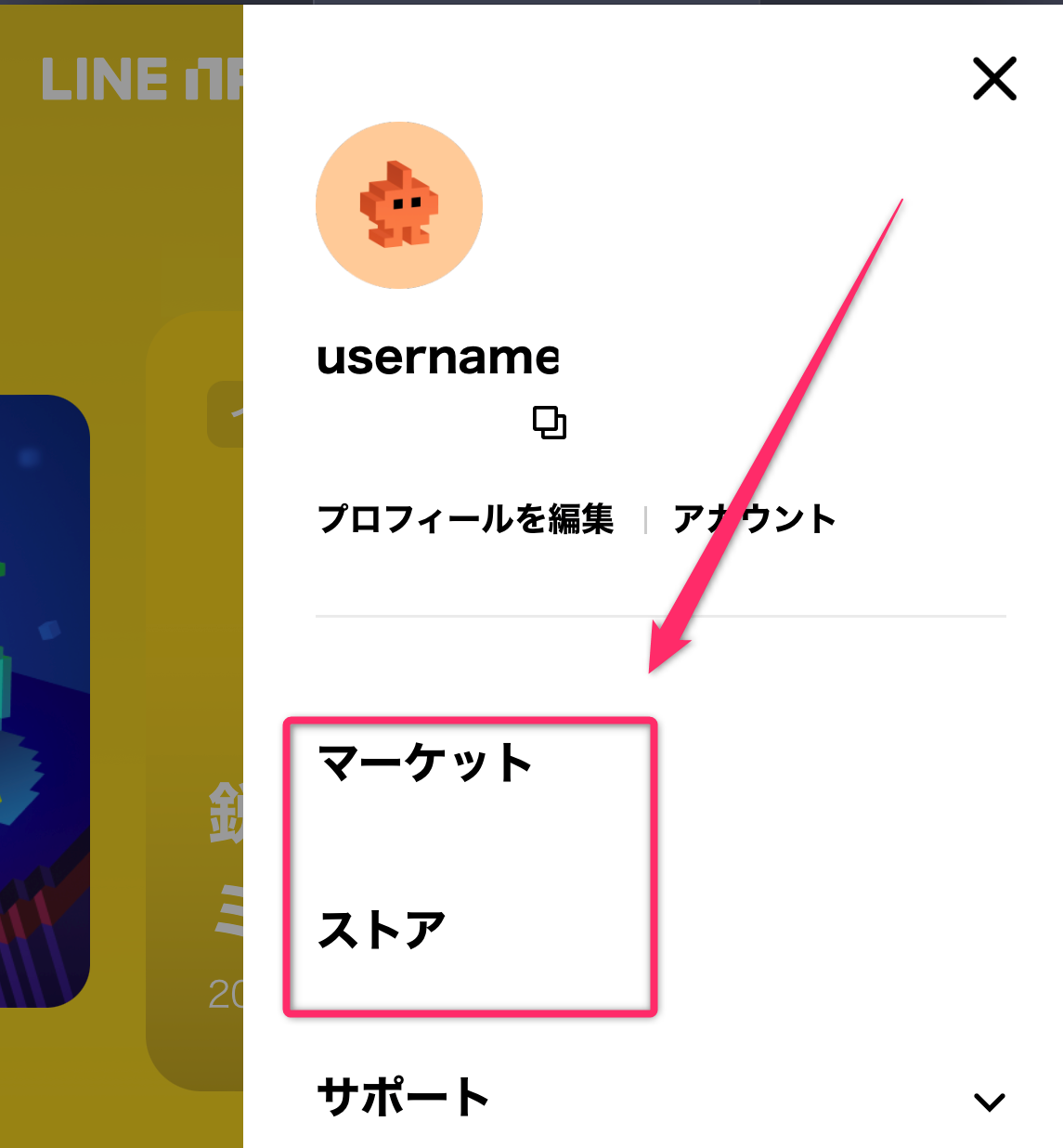
マーケットは、ユーザー同士がNFTを売買する場所で、他の人が売りに出したNFTを探せます。
ストアはLINEから直接購入できる場所で、新しく販売されるNFTはここから探します。
今回はストアから探しました。
ストアで購入したいNFTを探します。
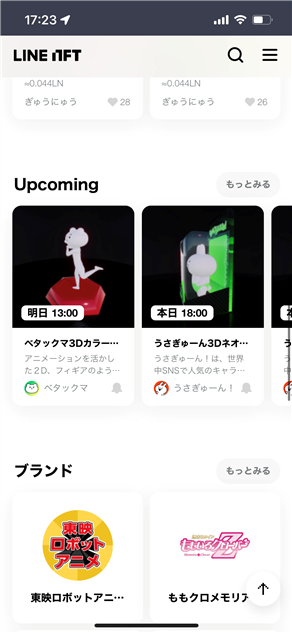
2022年4月14日日現在で売られているNFTは、個人的には興味がないものばかりだったので、500円というキリの良い金額で、SNSでも人気だという「うさぎゅーん」を購入することに。
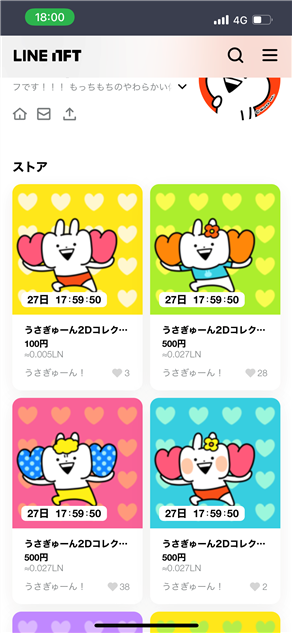
因みに、金額は日本円固定です。
LINEの独自仮想通貨LINK(単位はLN)の数字は日本円の金額を基準に変動していますが、リアルタイムではないので購入する時微妙に変わることがあるようです。
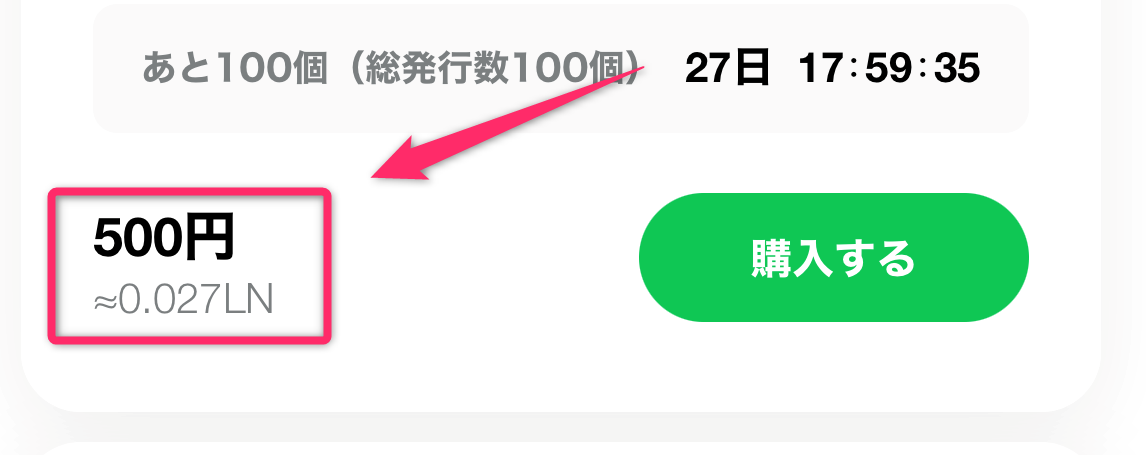
商品ページを開いたら、「購入する」をタップ。
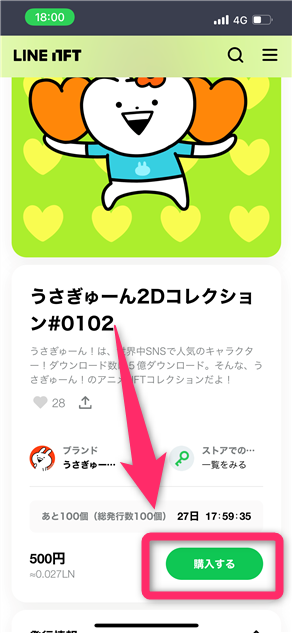
注意事項をよく読み、チェックを入れ「決済に進む」をタップ。
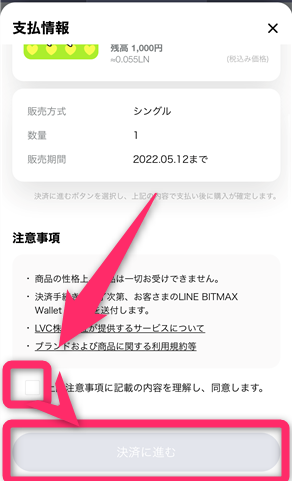
「許可する」をタップ。
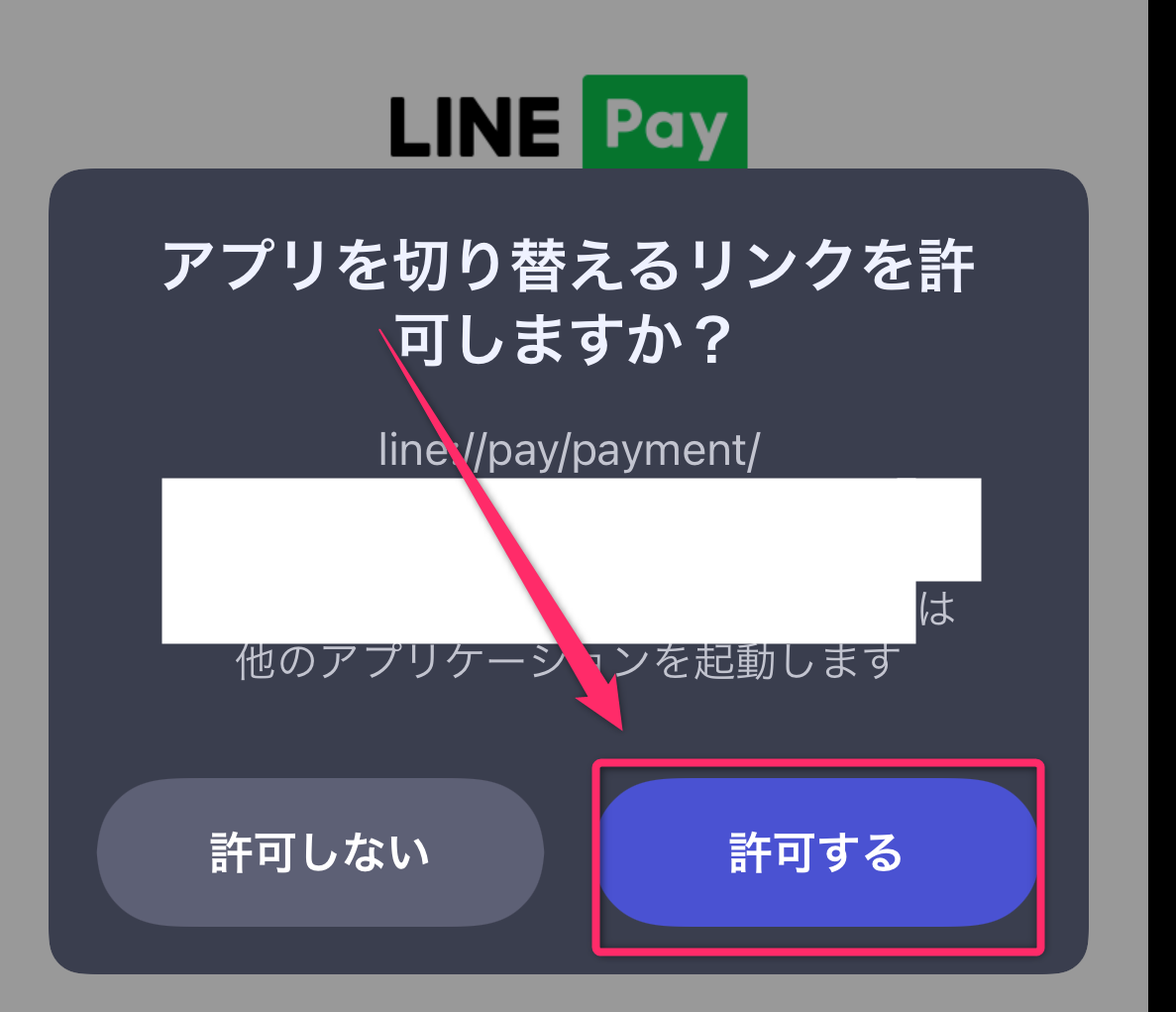
「開く」をタップ。
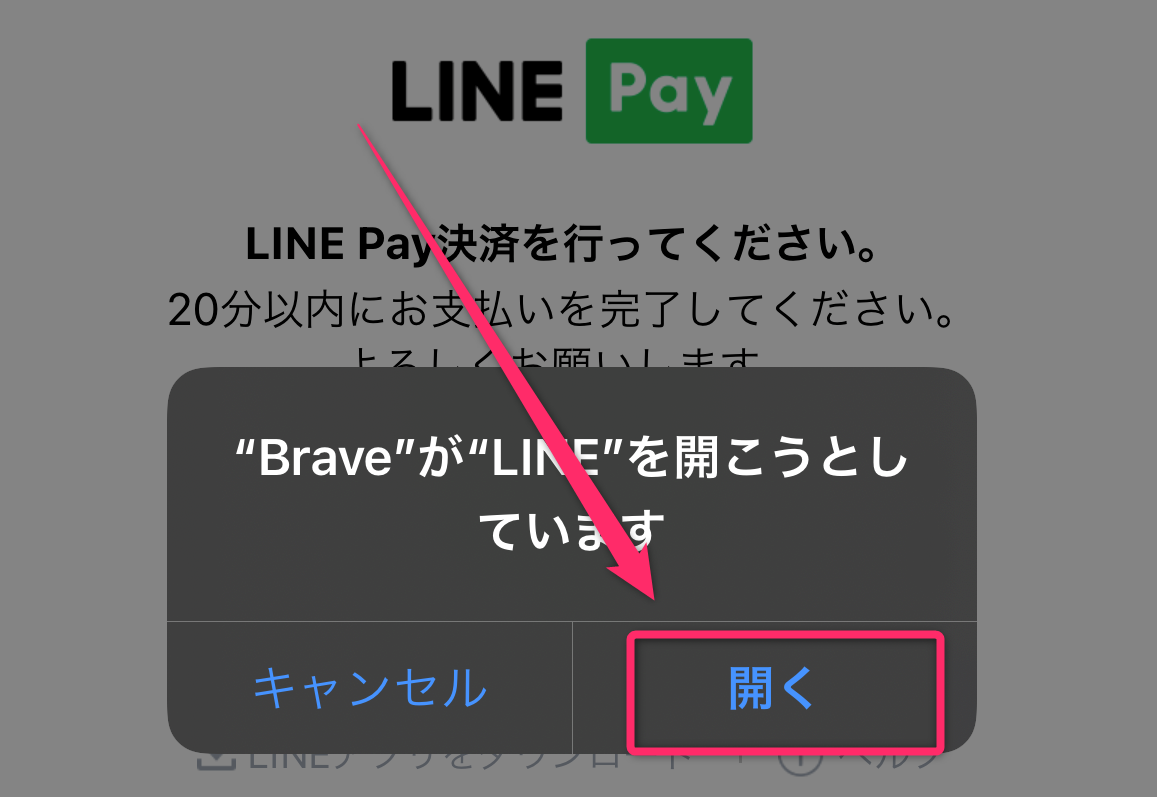
「500円を支払う」をタップ。
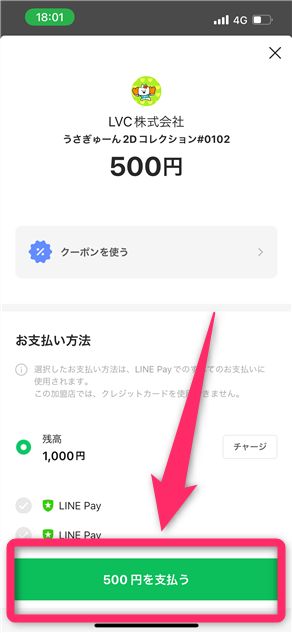
「支払う」をタップ。
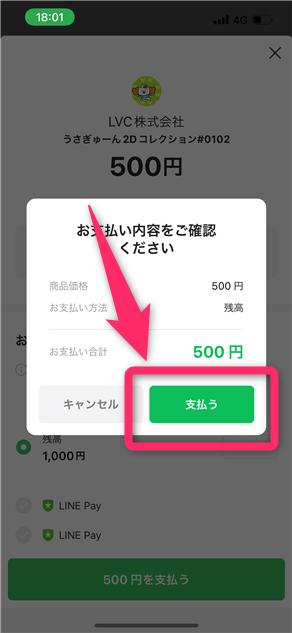
LINE NFTアカウントを作成したときに設定した暗証番号(LINE BITMAXウォレットの暗証番号)を入力。
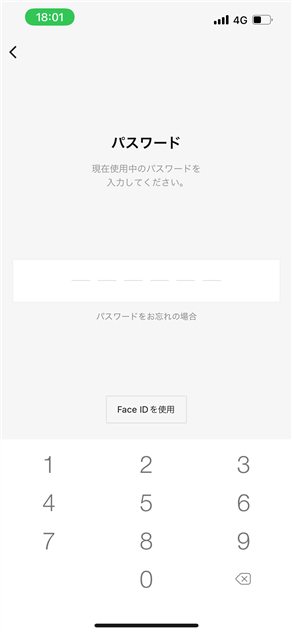
支払い処理中画面が表示され、

購入が完了しました!
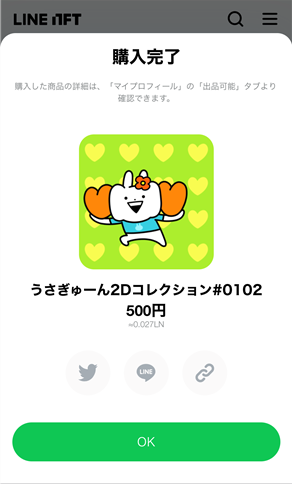
購入したNFTの確認
購入したNFTは、アカウント画面で確認できます。
右上の「三」をタップし、
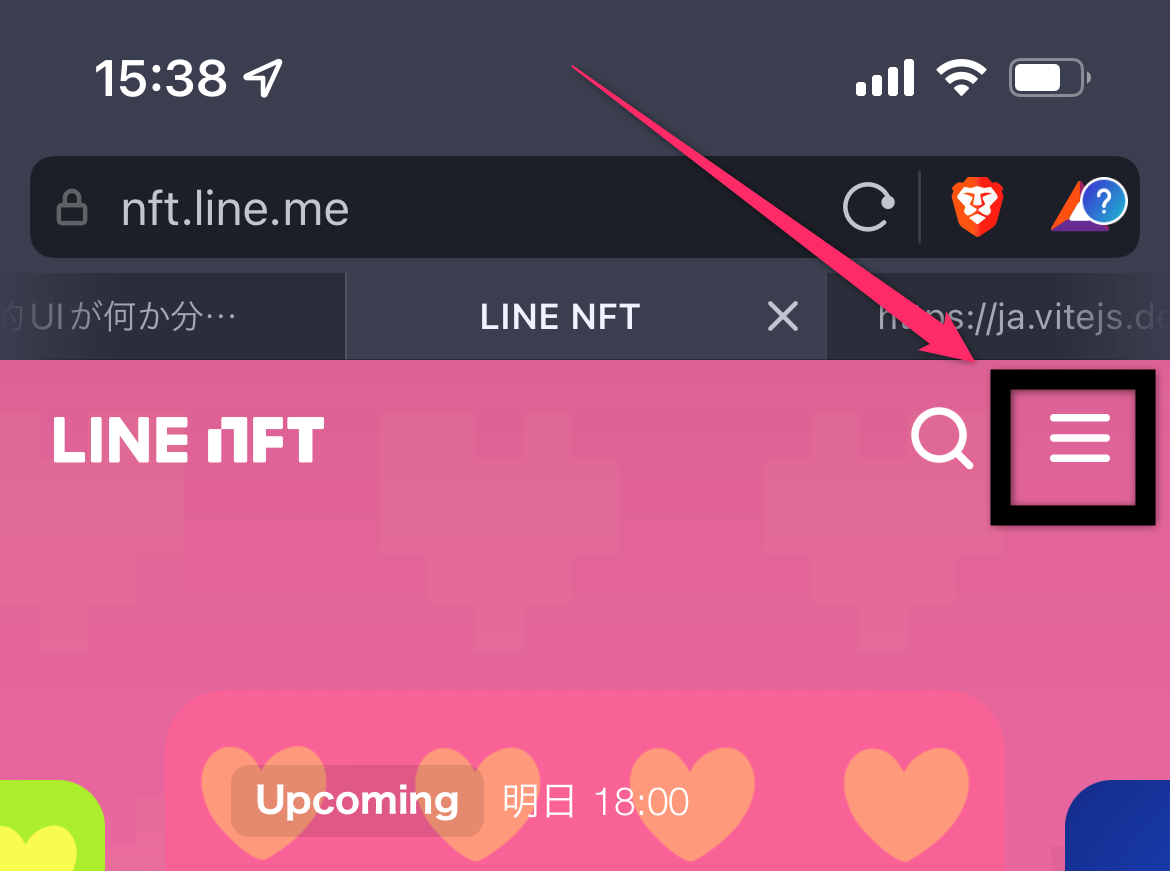
自分のアイコンをタップ。
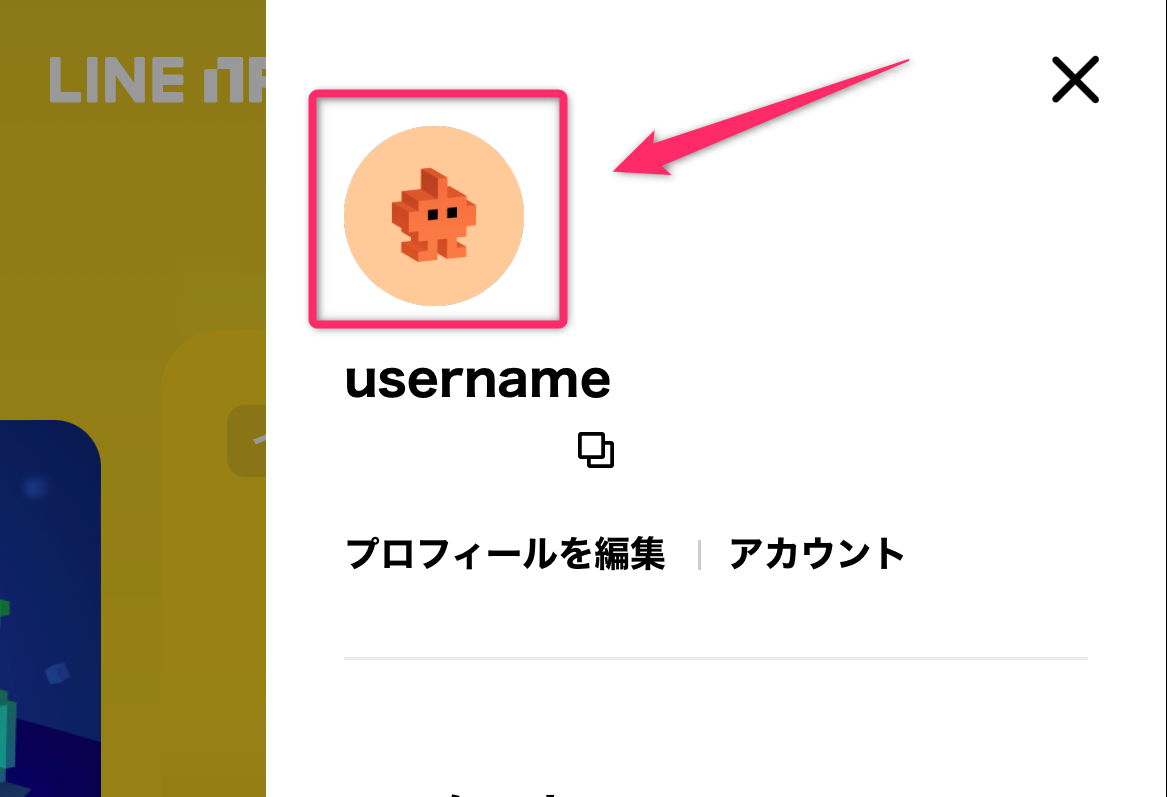
購入したNFT一覧が表示されます。
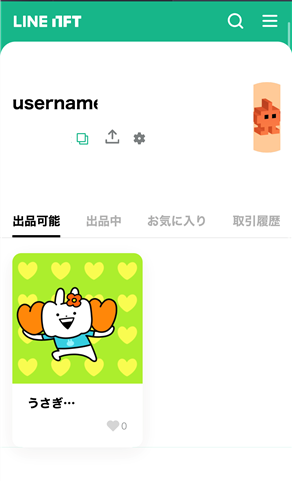
おわりに
タップ数は多かったですが、既に持っているLINEアカウントをそのまま使えるので、かなり簡単に購入することができました。
ブロックチェーンで「証明書付きデジタルデータを所有する」という意味や価値についてふんわりとした理解でしたが、実際に購入してみて、
- デジタルデータを所有する気持ち
- 発行数が限られたデータを所有するコレクターの気持ち
- 転売による売却益と、転売時のアーティストへの還元の仕組み
などなど、今まで知識としてあったものが体感として感じられ、腑に落ちました。
これから色々変わっていくんだな~ということが実感できましたので、手軽に始められるLINE NFTでNFTを体感するのをオススメします。
学ぶのと実際にお金を出して購入するのとでは、体感による理解度が変わってきますからね。
数百円で購入できるので、手軽に時代の転換点を実体験しましょう。
